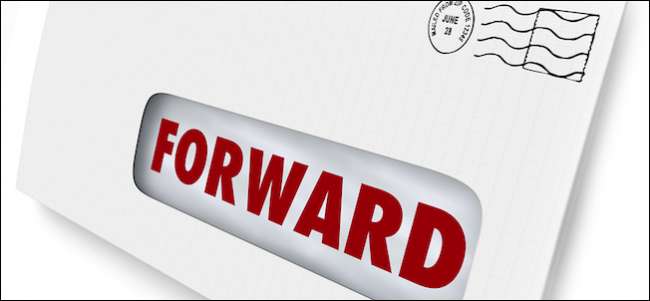
תיארנו בעבר כיצד להגדיר העברת טקסט מה- iPhone שלך ל- iPad או Mac . זו תכונה נהדרת, אם כי מאוחר יותר הבנו שאולי היא לא תפעל כצפוי. למרבה המזל, יש פתרון מהיר שתוכל להשתמש בו כדי להפעיל אותו כראוי.
בדרך כלל, כאשר אתה מגדיר העברת טקסט מה- iPhone שלך ל- Mac או ל- iPad שלך, תוכל להפעיל אותו ב- iPhone שלך עבור המכשיר או המכשירים שאתה מעוניין לקבל בהם טקסטים בלקוח ההודעות.
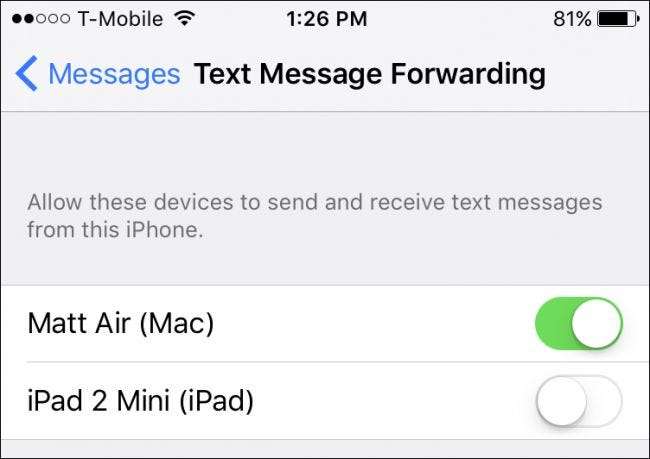
מה שאמור לקרות אז הוא המכשיר שאליו אתה מגדיר אותו יציג קוד, ואז תקליד לאייפון שלך כדי לאמת שאתה באמת רוצה להגדיר אותו.
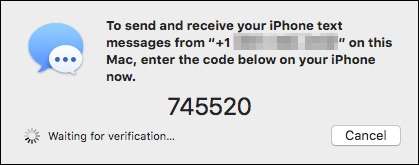
אולם זה לא תמיד יכול לקרות. לפעמים אתה יכול להפעיל מכשיר והוא לא יגיב באמצעות קוד. אם זה קורה, הנה מה שאתה צריך לעשות.
תיקון העברת טקסט ב- iPad שלך
אם אתה מנסה להגדיר העברת טקסט ב- iPad שלך והמכשיר אינו מגיב באמצעות קוד, פתח את ההגדרות והקש על "הודעות". גלול מטה אל "שלח וקבל" והקש עליו פתוח.
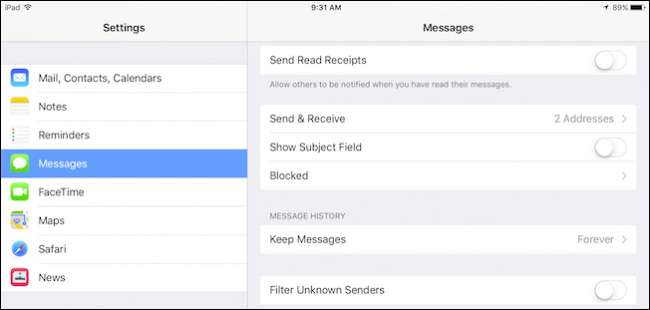
בהגדרות ההודעות תראה שתי קטגוריות אפשרויות, "אתה יכול להגיע אליך על ידי iMessage ב" ו "התחל שיחה חדשה מ". ודא שמספר הטלפון שלך, כלומר מספר האייפון שלך, נבחר.
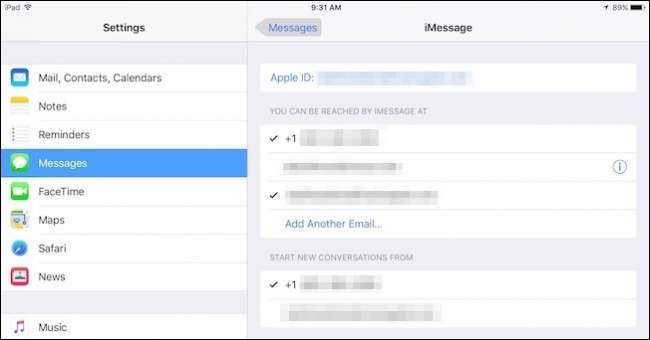
כעת אתה אמור להיות מסוגל להגדיר העברת טקסט ב- iPad שלך ללא שום בעיה.
תיקון העברת טקסט ב- Mac שלך
אם אתה נתקל בבעיה דומה ב- Mac שלך, עליך להתעמק בהגדרות של הודעות כדי לתקן אותה.
ראשית, פתח את ההודעות ואז פתח את ההעדפות, על ידי לחיצה על תפריט "הודעות" או שימוש במקשי הקיצור "Command +". לאחר שניגשת להעדפות, לחץ על הכרטיסייה "חשבונות". בחלונית השמאלית, לחץ על אפשרות iMessage וכמו ב- iPad, תראה אפשרות להפעיל את מספר הטלפון שלך.
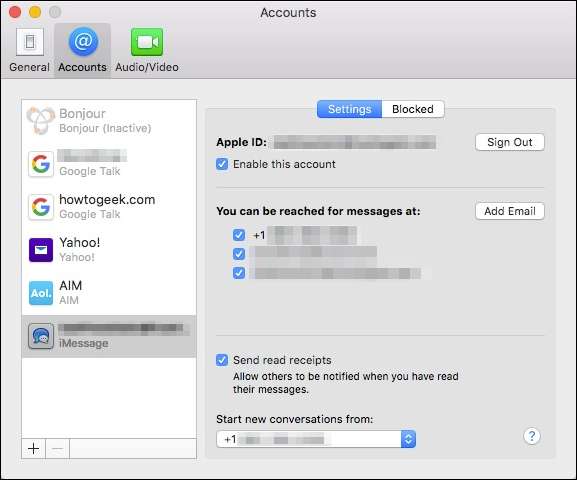
ברגע שתעשה זאת, אתה אמור להיות מסוגל להגדיר במהירות העברת טקסט ב- Mac שלך כמתואר בסעיף מאמר שהוזכר קודם לכן .
אם יש לך שאלות או הערות שתרצה לתרום, אנא השאר אותם בפורום הדיונים שלנו. אנו מקדמים בברכה את המשוב שלך.







